Emulator Android terbaik untuk permainan

Dalam artikel ini, Quantrimang hanya memberikan senarai emulator Android terbaik untuk bermain permainan.
Menyalin data antara NoxPlayer dan komputer adalah tidak asing kepada pengguna komputer, terutama mereka yang telah digunakan untuk menggunakan emulator Android ini. Walau bagaimanapun, salinan dan pertukaran data komputer dan NoxPlayer berbeza sekali daripada memindahkan data dari NoxPlayer ke PC.
Khususnya, jika cara pertama dapat difahami secara kasar seperti ketika kita menyalin + tampal data dari komputer ke emulator Android dan sebaliknya. Kemudian cara kedua, kami akan bergerak, mengambil semua data pada NoxPlayer dan simpannya ke lokasi tertentu di komputer.
Muat turun NoxPlayer for Windows Muat turun NoxPlayer untuk MAC
Sebelum pelaksanaan, anda memberi perhatian, kami perlu memastikan, tepat saiz data yang akan kami pindahkan dan menyediakan ruang kosong yang bersamaan. Pengiraannya adalah mudah, anda akan menambah jumlah saiz versi emulasi sedia ada, kemudian menambah lebih kurang 2-3GB.
Seperti yang ditunjukkan dalam gambar di bawah ini, penulis mempunyai tiga versi semasa Nox dengan kapasiti masing-masing 5148MB - 879MB - 3976MB , jadi ruang bebas yang kami perlukan adalah:
5148 + 879 + 3976 + (2) = 12GB
Tetapi kerana saiznya masih dalam saiz yang ganjil, anda boleh menjual lebih kurang 1GB lagi. Jika sumber pemacu masih boleh disimpan, anda boleh melangkau operasi ini.
Selepas menentukan jumlah ruang untuk disimpan, anda mula melakukan perkara berikut:
Langkah 1 : Anda mulakan Multi - Drive , kemudian klik kiri pada ikon Data Relasi Emulator di sudut kanan atas antara muka seperti ditunjukkan di bawah.
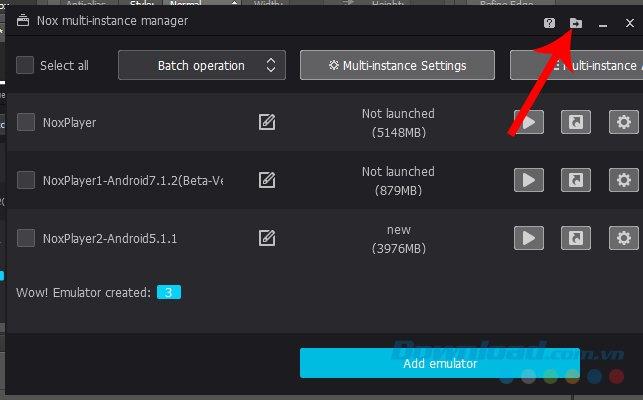
Langkah 2 : Tetingkap kecil muncul, klik kiri pada Mula untuk memulakan tetapan pemindahan data.
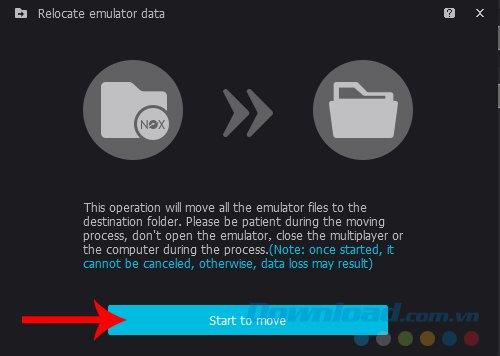
Langkah 3 : Tetingkap Windows muncul, cari lokasi yang sesuai untuk menyimpan data ini, klik kiri pada folder dan pilih Pilih Folder .
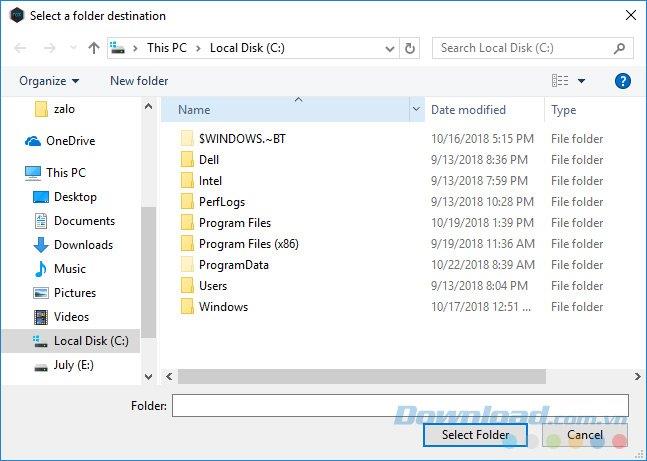
Langkah 4: Pada ketika ini kita perlu menunggu sehingga proses pemindahan data selesai. Bergantung pada data yang anda ada, ini mungkin mengambil masa yang lama.
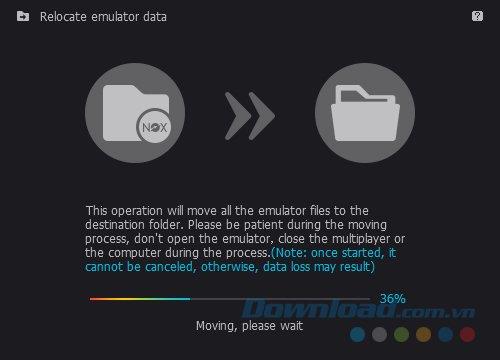
Langkah 5 : Apabila proses selesai, NoxPlayer akan memberitahu "Transisi selesai ", pilih OK untuk mengesahkan dan menutup tetingkap pemasangan.
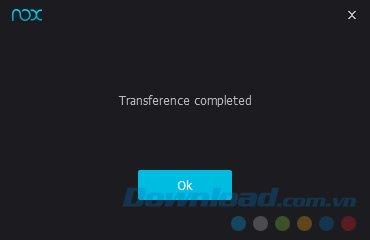
Akses kepada direktori yang telah kami tentukan sebelum ini untuk semak. Folder lalai bernama NOX akan berada di dalam ini, yang merupakan data dari simulator kami.
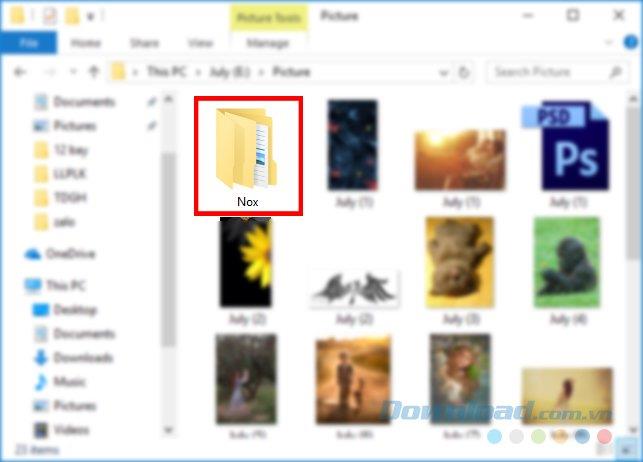
NOTIS:
Semasa proses memindahkan data dari NoxPlayer ke komputer anda, anda perlu memberi perhatian kepada perkara utama berikut:
Dalam artikel ini, Quantrimang hanya memberikan senarai emulator Android terbaik untuk bermain permainan.
Ini adalah emulator Android terbaik untuk bermain PUBG Mobile
NoxPlayer ialah nama yang banyak dipilih selepas BlueStack, tetapi jika anda menggunakan NoxPlayer dan mendapati ia banyak ketinggalan, berikut ialah panduan untuk membantu anda meningkatkan pengalaman anda apabila menggunakan perisian emulator ini.
Apakah VPN, apakah kelebihan dan kekurangan VPN? Mari kita bincangkan dengan WebTech360 definisi VPN, cara menggunakan model dan sistem ini dalam kerja.
Windows Security melakukan lebih daripada sekadar melindungi daripada virus asas. Ia melindungi daripada pancingan data, menyekat perisian tebusan dan menghalang apl berniat jahat daripada dijalankan. Walau bagaimanapun, ciri ini tidak mudah dikesan—ia tersembunyi di sebalik lapisan menu.
Sebaik sahaja anda belajar dan benar-benar mencubanya sendiri, anda akan mendapati bahawa penyulitan adalah sangat mudah untuk digunakan dan sangat praktikal untuk kehidupan seharian.
Dalam artikel berikut, kami akan membentangkan operasi asas untuk memulihkan data yang dipadam dalam Windows 7 dengan alat sokongan Recuva Portable. Dengan Recuva Portable, anda boleh menyimpannya dalam mana-mana USB yang mudah, dan menggunakannya apabila diperlukan. Alat ini padat, ringkas, mudah digunakan dengan beberapa ciri berikut:
CCleaner mengimbas fail pendua dalam beberapa minit sahaja, kemudian membolehkan anda memutuskan mana yang selamat untuk dipadamkan.
Mengalihkan folder Muat turun dari pemacu C ke pemacu lain pada Windows 11 akan membantu anda mengurangkan kapasiti pemacu C dan akan membantu komputer anda berjalan dengan lebih lancar.
Ini adalah satu cara untuk mengeras dan mengubahsuai sistem anda supaya kemas kini berlaku mengikut jadual anda sendiri, bukan Microsoft.
Windows File Explorer menawarkan banyak pilihan untuk mengubah cara anda melihat fail. Perkara yang anda mungkin tidak tahu ialah satu pilihan penting dilumpuhkan secara lalai, walaupun ia penting untuk keselamatan sistem anda.
Dengan alatan yang betul, anda boleh mengimbas sistem anda dan mengalih keluar perisian pengintip, perisian iklan dan program berniat jahat lain yang mungkin bersembunyi pada sistem anda.
Di bawah ialah senarai perisian yang disyorkan semasa memasang komputer baharu, jadi anda boleh memilih aplikasi yang paling diperlukan dan terbaik pada komputer anda!
Membawa keseluruhan sistem pengendalian pada pemacu denyar boleh menjadi sangat berguna, terutamanya jika anda tidak mempunyai komputer riba. Tetapi jangan fikir ciri ini terhad kepada pengedaran Linux - sudah tiba masanya untuk mencuba mengklonkan pemasangan Windows anda.
Mematikan beberapa perkhidmatan ini boleh menjimatkan sejumlah besar hayat bateri tanpa menjejaskan penggunaan harian anda.
Ctrl + Z ialah gabungan kekunci yang sangat biasa pada Windows. Ctrl + Z pada asasnya membolehkan anda membuat asal tindakan dalam semua kawasan Windows.
URL yang dipendekkan adalah mudah untuk membersihkan pautan yang panjang, tetapi mereka juga menyembunyikan destinasi sebenar. Jika anda ingin mengelakkan perisian hasad atau pancingan data, mengklik secara membuta tuli pada pautan itu bukanlah pilihan yang bijak.
Selepas menunggu lama, kemas kini utama pertama Windows 11 telah dikeluarkan secara rasmi.
















